Савет 1: Како сечити објекат у Корели
Савет 1: Како сечити објекат у Корели
Цорел Драв - графички едитор, углавномкористи се за илустрацију. Као и сваки програм за уређивање слика, он има своје карактеристике. А један од њих је нека врста посла са изрезивањем одређеног објекта из целе слике.

Инструкције
1
Отворите тражену слику у програму иПодесите свој контраст - покушајте максимизирати оштрину ивица изабраног објекта. Увећајте слику тако да можете видети ивице дела слике које су вам потребне. Ово ће поједноставити рад и неће вам дозволити да "зграбите" непотребне дијелове слике у близини радног објекта.
2
Изаберите на траци са алаткама (гденацртана оловка) на левој страни алата под називом "Цурве Безиер". Округите објекат. Процес ће најбоље радити ако ставите угаоне тачке приближно у једнаким интервалима. Када је жељени део окружен, не заборавите да затворите формирану криву. Да бисте то урадили, користите дугме "Затвори" у радном подручју Безиерове кривине.
3
Претворите све оштре углове у глатку линију(солидна кривуља) помоћу алата "Форм". Измените сваку праву линију у радијус, праву линију, лук и тако даље. Алтернативно, можете притиснути тастер Ф10 да позовете алатку Форм.
4
Убаците изабрани предмет у резултујућу криву зањено издвајање. Да бисте то урадили, у менију "Ефекти" пронађите ставку "ПоверЦлип", одатле идите на ставку "Место унутар контејнера". Након тога ће се појавити стрелица, која ће показати на вашу криву кликом на миш.
5
Ако је изабрани објекат усредсређен у односу накриве, отворите одељак "Алати" "Опције", а затим "Таб". Ево, изаберите "Радни простор" и обришите "АутоЦентер ПоверЦлип". Сада је објекат који сте одабрали исечени из опште слике.
Савет 2: Како уклонити корал
ЦорелДРАВ Грапхицс Суите је сјајан програмза креативне људе, са којима можете направити графички дизајн, уредити фотографије. Али, наравно, овај програм, као и многи други, има своје аналогије. И ако из било ког разлога не волите ЦорелДРАВ, а ви дају своје преференције другим сличним апликацијама, онда га морате избрисати.

Требаће вам
- - рачунар са оперативним системом Виндовс;
- - Виндовс Цлеан Уп утилити;
- - Рево Унинсталлер.
Инструкције
1
Затим, процес уклањања програмауз помоћ специјалних комуналних услуга. Предност ове методе је да су све компоненте програма потпуно избрисане, а системски регистар се такође очисти.
2
Први начин потпуног уклањања ЦорелДРАВ-аГрапхицс Суите - је да користите приватни услужни програм компаније Мицрософт који се зове Виндовс Цлеан Уп. Може се наћи на службеној веб страници компаније или на Интернет ресурсима треће стране. Преузмите и инсталирајте услужни програм на рачунару.
3
Затим кликните на "Старт", затим "Програмс". На листи програма изаберите Виндовс Цлеан Уп. Појављује се листа инсталираних програма. На овој листи изаберите ЦорелДРАВ, а затим у листи могућих радњи - Уклони. Почиње процес уклањања програма са рачунара. Након што га деинсталирате, поново покрените рачунар.
4
Такође се зове један од веома добрих програмаРево Унинсталлер. Преузмите и инсталирајте овај програм. Слободно је. Покрени га. Након лансирања, појављује се прозор с листом програма. Пронађите ЦорелДРАВ на овој листи. Кликните на њега помоћу десног дугмета миша. Из листе опција изаберите Обриши.
5
Затим се појави прозор "Делете Метход". Проверите "Медиум" и наставите даље. Почиње процес деинсталирања програма. Следећи прозор који се појављује ће се назвати "Унос регистра". Означите поље поред "Мој рачунар". Затим из дна програмског прозора кликните на дугме "Избриши". Уноси регистра ће бити избрисани. Наставите даље.
6
У следећем прозору, листу додатнихкомпоненте програма. Прво кликните на "Изабери све", а затим кликните на "Обриши". Потврдите брисање. Сачекајте док се процес уклањања компоненте не заврши и наставите. Појавиће се завршни прозор у којем ће бити обавештено о успешном уклањању програма. Затворите прозор и поново покрените рачунар. Вреди напоменути да је процес деинсталирања користећи Рево Унинсталлер дужи, али истовремено поузданији.
Савет 3: Како смањити објекат у Цорел-у
Графички едитор Цорел Драв је моћан алат за рад са векторима објеката. По вештим коришћењем програма комбинацијом цутофф и укрштања различитих графичких објеката у њима може да учини цртеж било сложености.

Требаће вам
- Лични компјутер са лиценцираним Цорел Драв програмом инсталираним на њему.
Инструкције
1
Плоча алата Цорел Драв је опремљена великим бројемфункције за конструкцију различитих геометријских облика. Наравно, њихов скуп је прилично ограничен. Да би се векторски објекат обрезао дуж жељеног контура, гради се поред другог објекта, дуж контуре чије се резање претпоставља. У приказаном примеру, оштар троугао је потребан за резање са пентагона. Да бисте то урадили, направите, на пример, петостепену звезду, користећи картицу "Полигон" на траци са алаткама.

2
Ставите нови објекат на онај који треба битида прекинем. Изаберите оба објекта кружењем помоћу алатке Поинтер док држите леви тастер миша. Када изаберете неколико објеката на панелу својстава, тастери елемента за обликовање се приказују на врху: "Унификација", "Изузетак", "Раскрсница", "Поједностављивање" итд. Такође, ови контролни елементи објеката могу се позвати са језичке главног менија "Распореди" одабиром функције "Формирање" са падајуће листе.
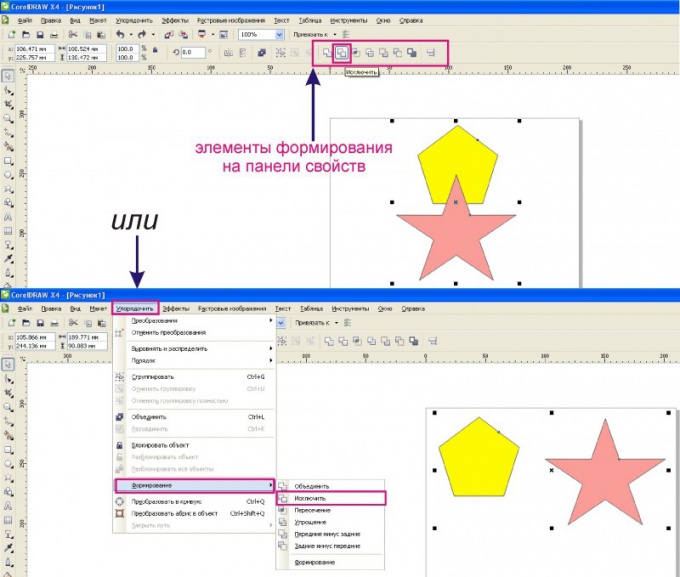
3
Да бисте обрезали објекат дуж контуре другог преклопљеног на њега, изаберите дугме Искључи. Као резултат, објекат ће бити одсечен на мјесту преклапања другог, како је приказано у примеру.

4
Да бисте добили нови објекат који се формира пресецањем неколико, изаберите све објекте и кликните на тастер Интерсецтион на траци са својствима.

5
Као резултат, добија се нови објекат, што је резултат пресека објеката који се надовезују. Истовремено, стари објекти остали су непромењени.

Савет 4: Како смањити Корел
Графички едитор ЦорелДрав - популаранпрограм за обраду илустрација. Процес рада у ЦорелДрав-у је стварање објеката, њихово уређивање и примјена различитих ефеката. Истовремено, исецање је основна вештина коју сваки корисник програма мора поседовати.

Инструкције
1
Отворите слику коју ћете ићирадити. Прилагодите свој контраст, колико год је могуће "уочити" жељени елемент слике, како би се поједноставио следећи рад. Ако је жељени елемент за резање монотоничан и контраста у довољној мери са околином, користите алатку Магиц Ванд.
2
Ако елемент са којим желите да се некако спојиостатак слике и "чаробно штапић" хватају додатне делове објекта, користите алат "Безиер кривина". Да бисте то урадили, увећајте слику и поставите је у програмски прозор тако да можете видети ивице слике што је више могуће и једноставно их пратити.
3
Благо окружите елемент слике који јежелиш да сечеш по контури, а да не заборављаш да поставиш угао. Када се елемент окружи, затворите криву кликом на дугме "Затвори". Користите "Схапе" алат за уређивање кривине, чинећи га око дела слике коју вам је потребно. Алат се може наћи у траци са алаткама програма или га позвати притиском на тастер "Ф10".
4
Убаците свој елемент слике у ову криву,како би се указало на цео објекат, а не само његов нацрт. Да би кутију, отворите "Ефекти" менија, а затим следе пут Поверцлип → "одвијају у контејнеру." Сада ћете видети стрелицу коју желите показати својој кривини.
5
У случају да је ставка коју сте одабрали,у односу на вашу кривину, идите у мени Тоолс. Тамо из секције "Опције" идите на одељак "Таб", а затим у подскуп "Радни простор". Скините "АутоЦентер ПоверЦлип".







